Шаги для восстановления системы в Windows 11

Если вы сталкиваетесь с ошибками или сбоями, следуйте шагам по восстановлению системы в Windows 11, чтобы вернуть ваше устройство к предыдущей рабочей версии.
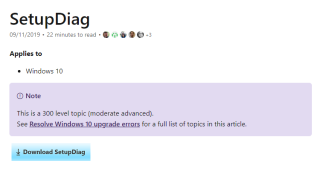
Надеюсь, вы все знаете о важности обновления вашего компьютера. Microsoft и все крупные компании имеют круглосуточную рабочую группу, которая анализирует ошибки, вредоносное ПО и технические проблемы в продукте и выпускает исправления или решения для этих проблем. Затем эти исправления выкладываются на компьютер клиента через обновления. После того, как клиент загрузит и установит обновление, оно автоматически решит любую реальную проблему с продуктом или обновит программное обеспечение с новыми функциями.
Рекомендуется постоянно обновлять компьютер с Windows 10, и если вы столкнетесь с ошибкой при обновлении компьютера, то есть много способов исправить эту ошибку. Однако одним из лучших способов является SetupDiag, бесплатная служебная программа Microsoft, которая может помочь вам диагностировать любую проблему и найти решения проблемы.
Читайте также: Как предотвратить сбои вашего ПК при обновлении Windows
Как загрузить Setupdiag, чтобы решить проблему с обновлениями Windows 10?

SetupDiag - бесплатное приложение от Microsoft для Windows 10, для работы которого требуется .NET Framework 4.6 или более поздней версии. Чтобы проверить версию .NET на вашем компьютере, вы можете ввести следующую команду в окне PowerShell вашего компьютера.
Шаг 1 . Введите PowerShell в поле поиска в левом нижнем углу панели задач, чтобы открыть приложение.
Шаг 2 . Из отображаемых результатов поиска выберите соответствующий результат и нажмите «Запуск в режиме администратора».
Шаг 3 . Введите следующую команду в окне PowerShell, чтобы получить версию .NET.
reg query «HKLM \ SOFTWARE \ Microsoft \ Net Framework Setup \ NDP \ v4» / s

Шаг 4 . Результаты на моем компьютере показывают, что версия .NET - 7677, что означает, что SetupDiag совместим с этой системой. Закройте окно PowerShell.
Загрузите Setupdiag с веб-сайта Microsoft прямо сейчас.
Загрузите последнюю версию .NET по этой ссылке.
Как использовать SetupDiag для решения проблемы с обновлениями Windows 10?
После того, как вы загрузите SetupDiag.exe по указанной выше ссылке, дважды щелкните исполняемый файл, и он откроет окно командной строки и выполнит поиск журналов установки на вашем компьютере. Этот процесс займет некоторое время, поскольку инструмент собирает информацию из различных системных файлов на нашем компьютере. Согласно официальному сайту Microsoft, SetupDiag сканирует все системные файлы Windows 10 и сравнивает их с более чем 60 правилами ошибок. Некоторые из этих правил включают системный раздел диска, обнаружение сбоев загрузки, сбои компонентов и т. Д.

Папки, к которым имеет доступ SetupDiag, в первую очередь:
\ $ Windows. ~ Bt \ sources \ panther
\ $ Windows. ~ Bt \ Sources \ Rollback
\ Windows \ Пантера
\ Windows \ Пантера \ NewOS
Когда процесс будет завершен, вы обнаружите, что в папке загрузки были созданы три новых файла. Вот эти файлы:
SetupDiagResults.log будет содержать причину неудачного обновления.
Читайте также: Как отключить автоматические обновления в Windows 10
Как устранить неполадки с помощью Setupdiag, чтобы решить проблему с обновлениями Windows 10?
Может быть много причин, по которым обновления не удались в вашей системе, однако, если ошибка связана с системным файлом, то лучший шаг по устранению неполадок, который вы можете выполнить, - это запустить средство проверки системных файлов или SFC для краткости. Вот шаги для запуска SFC в вашей системе:
Шаг 1 . Откройте командную строку в режиме с повышенными привилегиями, нажав Windows + X + A.
Шаг 2 . В черно-белом окне введите следующую команду:
SFC / scannow

Шаг 3. Нажмите Enter и подождите. Это длительный процесс и займет некоторое время. При сканировании вашего компьютера на наличие системных файлов эта команда также исправит все ошибочные и поврежденные файлы.
Шаг 4 . После завершения SFC выполните другую команду в командной строке:
CHKDSK
Шаг 5 . Это проверит наличие ошибок на диске и устранит проблему.
Шаг 6 . Закройте командную строку и перезагрузите компьютер.
Теперь попробуйте запустить обновления, так как это, скорее всего, решило бы вашу проблему с обновлениями Windows 10.
Также прочтите: Windows 10 KB4549951 Ошибка обновления, сбои и потеря данных: как это предотвратить
Вы пытались использовать Setupdiag для решения проблем с обновлением Windows 10?
Microsoft имеет множество встроенных секретных утилит и инструментов, которые могут решить практически все проблемы и ошибки в Windows 10, и SetupDiag является одним из них. Попробуйте использовать его, если у вас возникнут проблемы с обновлениями Windows 10.
Следуйте за нами в социальных сетях - Facebook и YouTube . По любым вопросам или предложениям, пожалуйста, дайте нам знать в разделе комментариев ниже. Мы будем рады предложить вам решение. Мы регулярно публикуем советы и рекомендации, а также решения общих проблем, связанных с технологиями. Подпишитесь на нашу рассылку, чтобы получать регулярные новости о мире технологий.
Если вы сталкиваетесь с ошибками или сбоями, следуйте шагам по восстановлению системы в Windows 11, чтобы вернуть ваше устройство к предыдущей рабочей версии.
Если вы ищете лучшие альтернативы Microsoft Office, вот 6 отличных решений, с которых можно начать.
Этот учебник показывает, как создать значок ярлыка на рабочем столе Windows, который открывает командную строку в определенной папке.
Узнайте несколько способов исправить поврежденное обновление Windows, если ваша система имеет проблемы после установки недавнего обновления.
Столкнулись с трудностями при установке видео в качестве заставки в Windows 11? Мы покажем, как это сделать с помощью бесплатного программного обеспечения, которое идеально подходит для различных форматов видеофайлов.
Достала функция экранного диктора в Windows 11? Узнайте, как отключить голос диктора несколькими простыми способами.
Хотите отключить диалоговое окно подтверждения удаления на компьютере с Windows 11? Прочитайте эту статью, в которой описываются различные методы.
Как включить или отключить шифрование файловой системы в Microsoft Windows. Узнайте о различных методах для Windows 11.
Если ваша клавиатура добавляет двойные пробелы, перезагрузите компьютер и очистите клавиатуру. Затем проверьте настройки клавиатуры.
Мы покажем вам, как решить ошибку "Windows не может войти в систему, потому что ваш профиль не может быть загружен" при подключении к компьютеру через удаленный рабочий стол.






